Како користити Самсунг родитељски надзор
Шта треба знати
- Потпуни приступ уређају: ресетујте стари или коришћени телефон на фабричка подешавања, додајте Гоогле налог детета и користите апликације Самсунг Кидс или Гоогле Фамили Линк.
- Ограничите Гоогле Плаи: Мени > Подешавања > Захтевајте аутентификацију за куповину > За све куповине преко Гоогле Плаи-а на овом уређају.
- Надгледајте садржај Гоогле Цхроме-а: Мени > Подешавања > Филтери Сигурне претраге > Филтрирајте експлицитне резултате.
Ако сте купили Самсунг Галаки телефон за своје дете, искористите предности родитељског надзора Самсунг Галаки. Ево неколико најбољих родитељских контрола доступних за Самсунг уређаје, укључујући Самсунг функције прилагођене деци, као и друге апликације то ће вам помоћи да заштитите своје дете док користи свој нови мобилни уређај.
Осим инсталирања Самсунг родитељског надзора на мобилни уређај, не заборавите да искористите све најбоље праксе за постављање родитељске заштите за вашу кућну мрежу.
Ресетујте телефон и додајте налог
Ако сте свом детету купили половни телефон или му поклањате старији Самсунг Галаки уређај, пожелећете да ресетујете телефон. Ово ће избрисати детаље прегледања, слике и друге податке са уређаја.
Чист уређај чини примену Самсунг родитељског надзора много лакшом.
-
У зависности од модела вашег Самсунг уређаја, мораћете да пратите упутства у наставку да бисте пронашли и омогућили ресетовање фабричких података:
- Славина Подешавања > Генерал Манагемент > Ресетовање > Ресетовање фабричких података.
- Славина Подешавања > Прављење резервних копија и ресетовање > Ресетовање фабричких података.
- Славина Подешавања > Приватност > Ресетовање фабричких података.
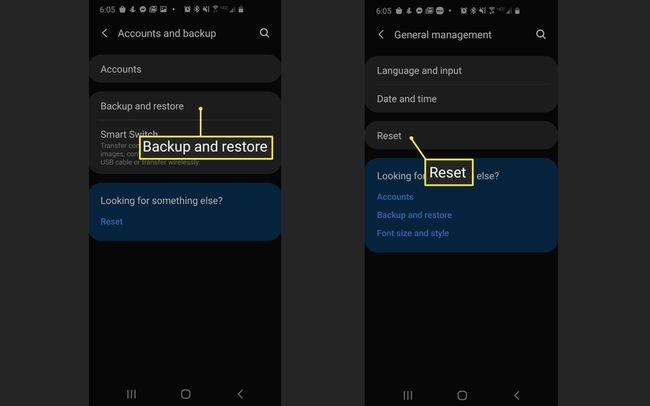
Када се процес ресетовања на фабричка подешавања заврши, мораћете да додате Гоогле налог свог детета на телефон. Славина Подешавања > Рачуни > Додај налог, унесите налог е-поште и лозинку, а затим прихватите Услови.
Када се телефон ресетује и налог вашег детета буде додат, спремни сте да почнете да инсталирате Самсунг родитељски надзор.
Како омогућити Самсунг родитељски надзор
Ако је ваше дете између малог узраста и 13 година, најбоља опција је да инсталирате Самсунг Кидс кућна функција. Ово је доступно само за телефоне или таблете који користе Пие ОС.
За старију децу, или ако уређај нема Пие ОС, постоји много других опција.
Ова функција Самсунг Кидс Хоме не само да вам омогућава да поставите временска ограничења, дозволе и примате извештаје о коришћењу, већ такође нуди вашем детету безбедан и забаван садржај за децу који подстиче учење.
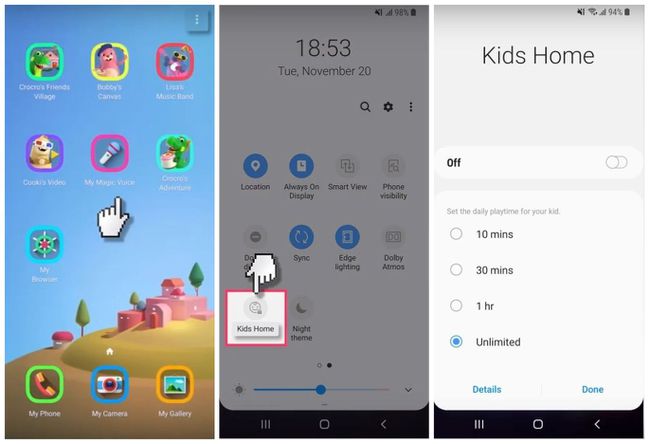
Гоогле Фамили Линк
Најбоља апликација која ради на свим Самсунг уређајима је Апликација Гоогле Фамили Линк. Фамили Линк вам омогућава да даљински подесите дозволе и надгледате коришћење Самсунг уређаја од стране детета чак и са сопственог телефона. Контролишите временска ограничења, садржај који дете може да приступи и које апликације сме да користи.
Мораћете да инсталирате Апликација Фамили Линк за децу и тинејџере на телефону вашег детета и Апликација Фамили Линк за родитеље на свом телефону. Пратите упутства на екрану на оба уређаја да бисте синхронизовали две апликације. Када се повежете, можете да користите свој уређај „надгледника“ да бисте омогућили или онемогућили родитељски надзор на Самсунг-у вашег детета.
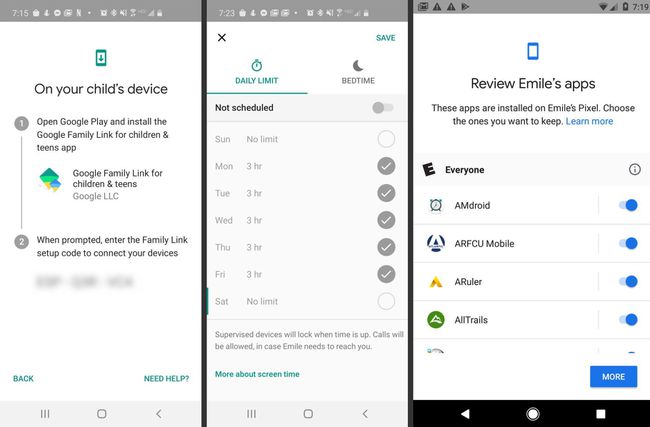
Контролишите куповине на Гоогле Плаи-у
Ако не желите да закључате уређај свог детета помоћу апликације Фамили Линк, можете да му дозволите да користи телефон са вашим Гоогле налогом. Међутим, мораћете да закључате подешавања Плаи продавнице како не би извршили неочекиване куповине без претходног питања.
Да бисте то урадили, отворите апликацију Плаи продавница. Додирните Мени > Подешавања. У искачућем прозору тапните на За све куповине преко Гоогле Плаи-а на овом уређају. Ваше дете сада неће моћи да купује без да унесете лозинку за налог.
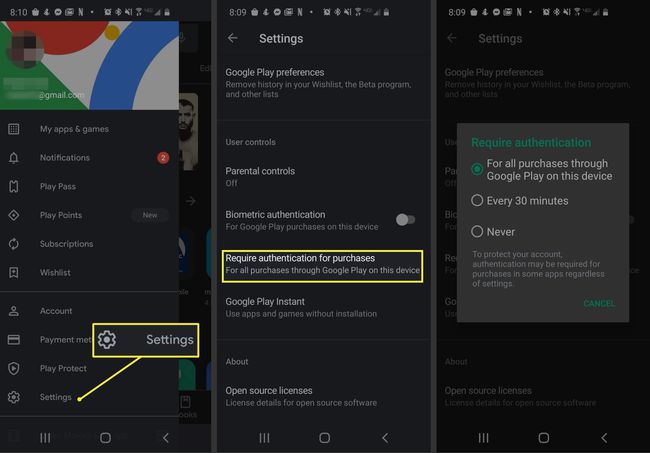
Подесите ограничења садржаја
Такође можете да подесите ограничења садржаја тако да ваша деца не могу да преузимају ниједну апликацију, филмове или други садржај на Гоогле Плаи-у који није прикладан за узраст.
Да бисте ово подесили, отворите апликацију Плаи продавница. Додирните Мени > Подешавања, откуцајте ПИН број за преузимања из Плаи продавнице, а затим додирните сваки тип садржаја и подесите ниво примерен узрасту на ком желите да се активира верификација ПИН-а.
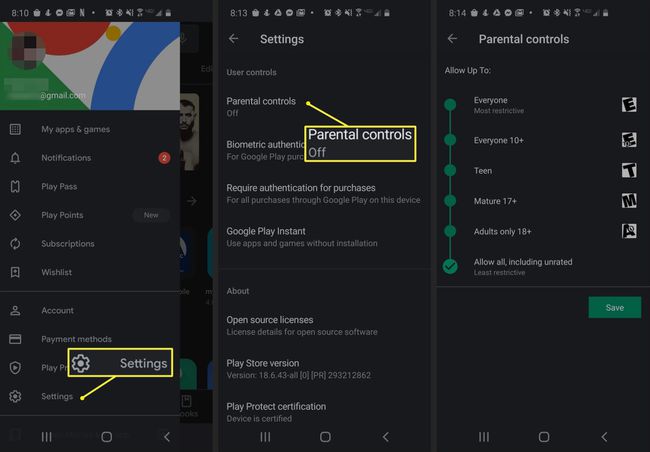
Гоогле Цхроме безбедна претрага
Коришћење Гоогле Цхроме Сигурне претраге на уређају вашег детета је паметан начин да спречите приступ експлицитном садржају. Омогућавање је лако. Прво деинсталирајте све остале прегледаче са уређаја, а затим отворите апликацију Гоогле претраживач. Додирните Мени > Подешавања. У менију Подешавања померите се надоле до Филтери Сигурне претраге и изаберите Филтрирајте експлицитне резултате.
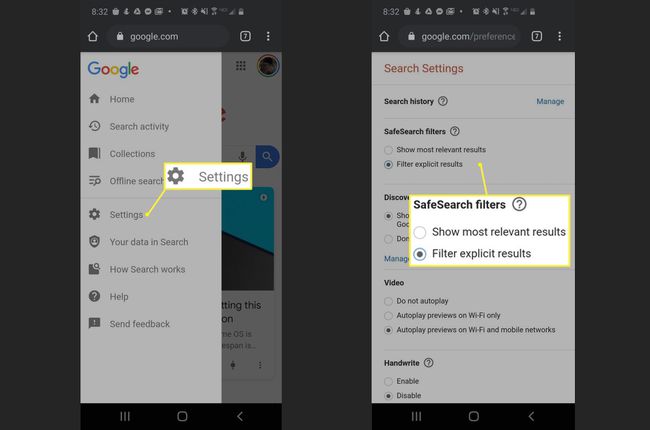
Ово подешавање је лако искључити, тако да ће бити ефикасан само за веома малу децу која користе мобилни уређај.
